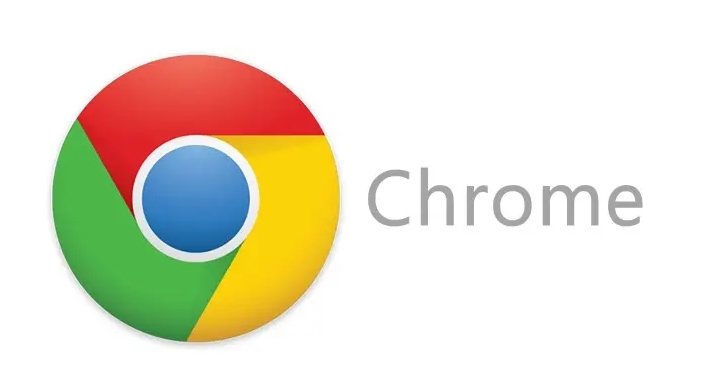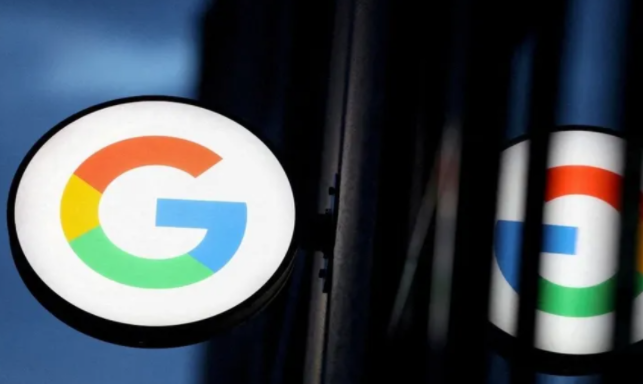教程详情
如何删除不需要的Chrome扩展?Chrome浏览器的扩展程序可以增强用户体验,但安装过多的扩展可能会导致浏览器变慢,甚至影响安全性。定期检查并移除不需要的扩展有助于优化浏览器性能,并降低隐私风险。如果你发现某些扩展已经不再使用,或者误装了一些可疑插件,可以按照以下步骤进行删除。

删除Chrome扩展的方法
方法一:通过Chrome扩展管理页面删除
打开扩展管理页面
在Chrome浏览器地址栏输入chrome://extensions/并按回车,进入扩展管理页面。找到需要删除的扩展
在扩展列表中查找你想要移除的扩展,每个扩展都会有名称、图标和相关信息。点击“移除”按钮
在目标扩展的右下角,找到“移除”按钮,点击后会弹出确认窗口。确认删除
在弹出的提示框中点击“移除”,该扩展将从Chrome浏览器中彻底删除。
方法二:从Chrome菜单进入管理页面删除
打开Chrome菜单
点击右上角的“三点”菜单图标,选择“扩展程序” > “管理扩展”。找到并删除扩展
进入扩展管理页面后,按照方法一的步骤找到不需要的扩展并移除。
方法三:通过“谷歌浏览器官网”重新安装或禁用扩展
如果你不确定是否需要完全删除扩展,可以先选择“停用”扩展,观察是否影响使用。如果后续需要,可以再次开启或直接从谷歌浏览器官网下载并重新安装可信赖的扩展。
按照以上步骤,你可以轻松删除不需要的Chrome扩展,让浏览器运行更顺畅,提高上网体验。